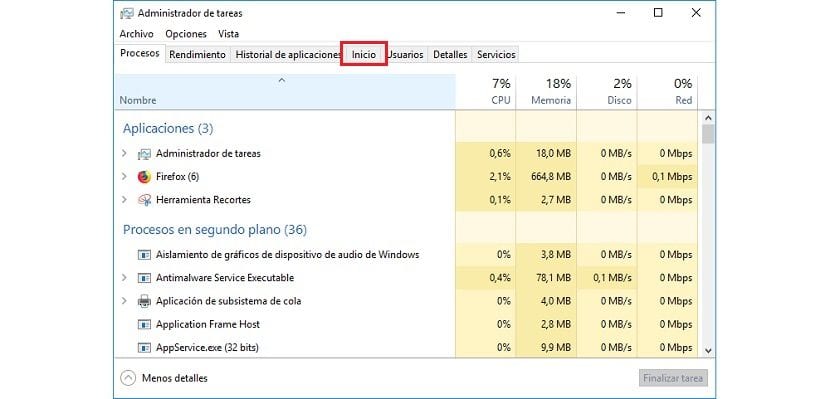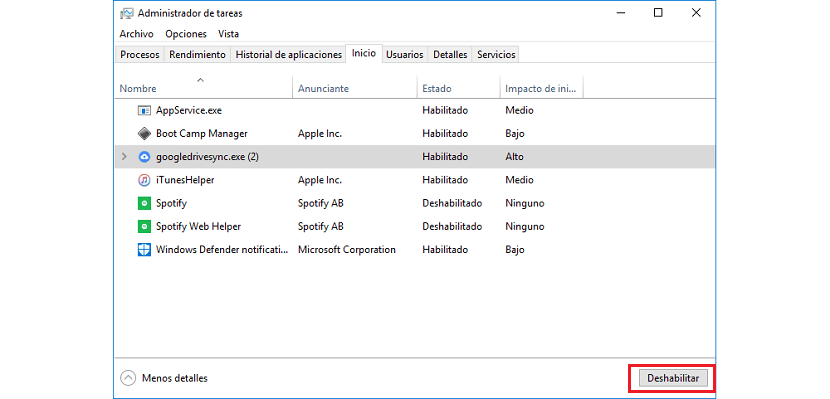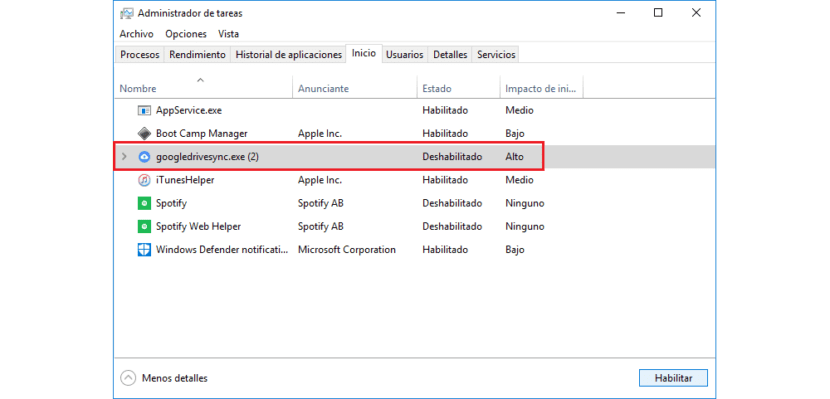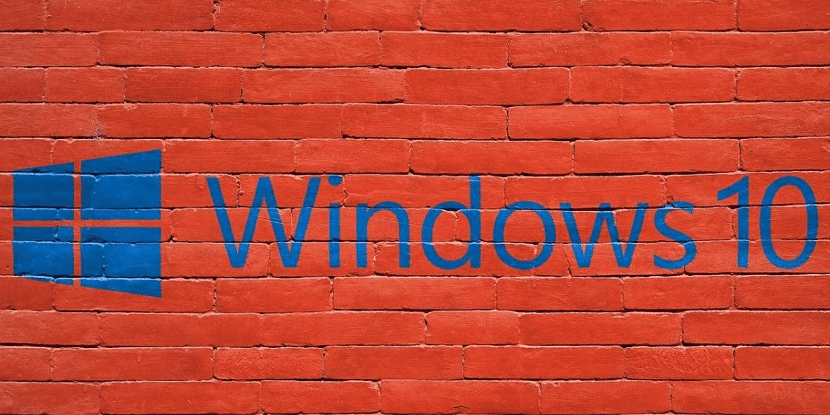
Avec le temps et au fur et à mesure que nous installons des applications, notre PC et comme cela se passe dans les Mac d'Apple, peu importe à quel point le contraire est dit, cela commence à courir beaucoup plus lentement que lorsque nous avons effectué la dernière installation propre de notre copie de Windows 10.
Comme nous installons des applications sur notre ordinateur, certaines sont généralement incluses dans le menu de démarrage de notre ordinateur, de sorte que chaque fois que nous démarrons notre ordinateur, ce exécuter l'application minimisée. La raison pour laquelle certaines applications effectuent cette tâche n'est autre que de réduire le temps d'exécution de l'application une fois que nous l'exécutons pour l'utiliser.
Le problème est que les applications incluses dans le démarrage de Windows ne nous préviennent à aucun moment, il faut donc vérifier régulièrement si le nombre de candidatures est juste et nécessaire ou une application s'est glissée en cours de route. Si une fois que nous avons vérifié que le nombre d'applications est élevé et que nous n'en avons pas besoin au quotidien, nous vous montrerons comment éliminer les programmes du démarrage de Windows.
Supprimer les applications du démarrage de Windows
- Tout d'abord, il faut accéder aux applications depuis le menu démarrer en passant par le gestionnaire de tâches. Pour y accéder, il faut placer la souris sur le Bouton de démarrage de Windows et cliquez sur le bouton droit.
- Dans le menu contextuel qui apparaîtra ensuite, il faut sélectionner Le Gestionnaire des tâches.
- Le gestionnaire de tâches sera alors affiché. Ce gestionnaire de tâches nous propose une série d'onglets en haut. Il faut cliquer sur le Accueil.
- Ensuite, il suffit de cliquer sur l'application que l'on souhaite désactiver et d'aller sur le bouton situé dans le coin inférieur droit, Désactiver, pour que l'empêcher de se charger au démarrage chaque fois que nous allumons l'ordinateur.
- Si nous voulons ajouter à nouveau l'application au démarrage de Windows, il suffit de sélectionner l'application que nous voulons réactiver puis de cliquer sur le bouton en bas à droite, un bouton qui maintenant Il nous montrera l'option Activer.